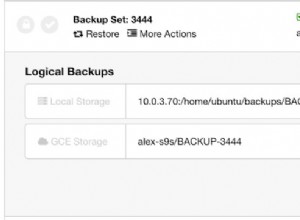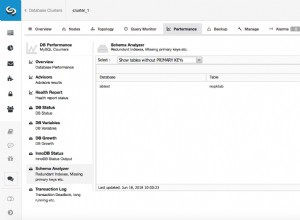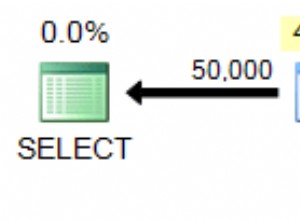Popularność systemu zarządzania relacyjnymi bazami danych MySQL z łatwością klasyfikuje go jako aplikację o otwartym kodzie źródłowym. Z drugiej strony jego istnienie i kontrola w ramach Oracle nie klasyfikują go w pełni jako oprogramowanie open source. Użytkownicy, którzy chcą skorzystać z jego bezpłatnych funkcji, mają możliwość skorzystania z edycji społecznościowej MySQL. Ponadto użytkownicy, którzy chcą nieograniczonego dostępu do wszystkich jego funkcji i funkcji, mogą subskrybować wersję Enterprise MySQL.
Jeśli szukasz łatwiejszego sposobu na naukę MySQL, powinieneś użyć oprogramowania stosu LAMP lub czegoś podobnego, aby zbudować stabilny fundament systemu zarządzania bazą danych. Stos LAMP integruje aplikację bazy danych MySQL pod jednym dachem ze środowiskiem systemu operacyjnego Linux, serwerem internetowym Apache i językiem programowania PHP. To środowisko zapewnia stabilny kontener, w którym można przetestować elastyczność MySQL RDBMS.
Instalacja MySQL w stabilnym środowisku systemu operacyjnego, takim jak CentOS 7, stanowi podstawę dla osób, które chcą w pełni skoncentrować się na administrowaniu bazami danych. Ponieważ standardowe repozytoria zaczynają faworyzować elastyczność open source MariaDB w stosunku do MySQL, ten artykuł ma na celu rzucić nieco światła na instalację MySQL w CentOS 7.
Wymagania wstępne
Przed kontynuowaniem tego artykułu samouczka należy zaznaczyć każde z poniższych pól.
- Uruchomione środowisko systemu operacyjnego CentOS 7 Linux
- Bądź użytkownikiem Sudo w systemie operacyjnym CentOS 7 Linux
- Dostęp do narzędzia wiersza poleceń CentOS 7 (przejdź do Menu> Aplikacje> Narzędzia> Terminal)
- Domyślny dostęp do menedżera pakietów Yum CentOS
Instalacja MySQL na serwerze CentOS 7
Aby pomyślnie zainstalować MySQL w środowisku serwerowym CentOS 7, musisz wykonać trzy ważne kroki. Należą do nich:
- Pobieranie repozytorium MySQL
- Instalacja i konfiguracja MySQL
- Sprawdzanie stanu MySQL
Szczegółowo opiszemy każdy krok, aby zrozumieć, dlaczego muszą się wydarzyć.
Pobieranie repozytorium MySQL
Repozytorium MySQL, które nas interesuje, wymaga kilku kroków pobierania i przygotowania. Zanim wznowimy ten krok instalacji, powinieneś pracować na serwerze VPS lub serwerze dedykowanym, aby w pełni wykorzystać cele tego artykułu samouczka. W takim przypadku będziesz także potrzebować uprawnień dostępu root i wiedzy o dostępie do serwera SSH.
Ponieważ ten artykuł zawiera kilka podstawowych samouczków dotyczących instalacji i konfiguracji MySQL, możesz użyć środowiska graficznego CentOS 7 lub jego środowiska serwerowego. Nadal będziesz osiągać te same cele edukacyjne.
Pierwszym krokiem jest upewnienie się, że twój system CentOS 7 jest aktualny za pomocą następującego polecenia.
sudo yum update
Zaktualizowany system umożliwia nam zdrowe pobieranie potrzebnych repozytoriów MySQL. Dlatego pobieramy odpowiednią wersję repozytorium dla CentOS 7. Uruchom następujące polecenie na swoim terminalu.
sudo wget https://dev.mysql.com/get/mysql80-community-release-el7-3.noarch.rpm
Powyższe pobieranie powinno zakończyć się komunikatem potwierdzającym, że plik „.rpm” został pomyślnie zapisany w systemie.


To pobrane repozytorium jest bazą, z której zainstalujemy naszą aplikację bazodanową MySQL. Następnym krokiem jest przygotowanie. Użyj następującego polecenia:
sudo rpm -Uvh mysql80-community-release-el7-3.noarch.rpm
Poczekaj, aż terminal systemowy wyświetli monit o kolejnej aktualizacji i instalacji wspomnianego repozytorium .rpm.
Instalacja i konfiguracja MySQL
Kolejnym etapem jest praca nad naszą instalacją MySQL. Będziemy używać instalatora Yum z terminala systemowego. Zaimplementuj następujące polecenie.
sudo yum install mysql-server
Wykonanie tego skryptu poleceń spowoduje wyświetlenie listy kilku pakietów, które będziesz musiał potwierdzić, aby potwierdzić ich pobranie i instalację, wpisując „y ”, a następnie wciskając Enter na klawiaturze.
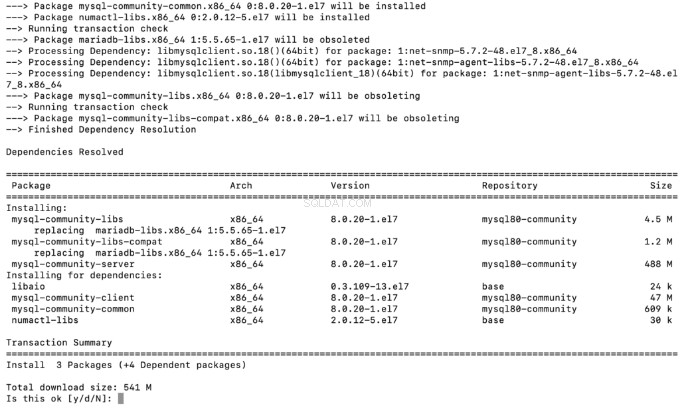

Będziesz musiał poradzić sobie z kilkoma przypadkami potwierdzenia pobrania i instalacji pakietów związanych z MySQL, wpisując „y ” na swoim terminalu. Na koniec dowiesz się, czy wszystkie instalacje pakietów powiodły się po wyświetleniu komunikatu „Zakończono! ” komunikat na końcu interfejsu wyświetlacza terminala. Dzięki tej ostatniej komendzie, MySQL RDBMS zostanie pomyślnie zainstalowany w twoim systemie.
Uruchamianie i sprawdzanie stanu MySQL
Teraz, gdy mamy zainstalowany MySQL w naszym systemie operacyjnym CentOS 7, musimy być pewni jego istnienia. Musimy go uruchomić i sprawdzić jego status. Te kroki powiedzą nam, czy mamy zdrową aplikację bazy danych zainstalowaną w naszym systemie CentOS 7.
Pomyślna instalacja MySQL na twoim CentOS 7 OS nie oznacza, że zacznie działać automatycznie. Od Ciebie zależy, czy weźmiesz sprawy w swoje ręce i uruchomisz je ręcznie. Uzyskaj dostęp do swojego terminala i uruchom to polecenie:
sudo systemctl start mysqld
Nie oczekuj żadnej odpowiedzi z tego polecenia, ponieważ MySQL będzie działał po cichu w tle twojego systemu operacyjnego. Aby jednak sprawdzić stan MySQL lub wiedzieć, czy wszystko działa tak, jak by było, wykonaj następujące polecenie.
sudo systemctl status mysqld
Dane wyjściowe podobne do poniższych powinny informować o tym, co się dzieje ze stanem konfiguracji MySQL.
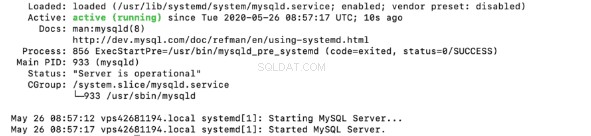

Jak już zauważyłeś, zielona czcionka na ekranie informuje nas, że nasza instalacja MySQL jest aktywna i działa zdrowo. Ten krok kończy pomyślną instalację i uruchomienie MySQL w środowisku pulpitu CentOS 7 lub środowisku serwera.
Czas przyjrzeć się dodatkowej zawartości MySQL w CentOS 7.
Haks konfiguracji MySQL w CentOS 7
Jeśli nadal jesteś nowy w MySQL, nauka kilku prostych poleceń konfiguracji bazy danych nie zaszkodzi. Oszczędza to czas potrzebny na googlowanie zawartości innych stron internetowych, aby rozpocząć podróż do MySQL. Polecenia i poprawki bazy danych, których się tutaj nauczysz, są przydatne w tworzeniu silnej podstawy bazy danych MySQL.
Zmiana hasła użytkownika root do bazy danych
Twoja świeżo zainstalowana aplikacja bazy danych MySQL w CentOS 7 jest powiązana z tymczasowym hasłem root. Utworzenie tego hasła odbywa się podczas instalacji MySQL. Aby poznać lub uzyskać dostęp do domyślnego hasła powiązanego z systemem, uruchom następujące polecenie:
sudo grep 'password' /var/log/mysqld.log
Może być konieczna zmiana tego hasła ze względów bezpieczeństwa, a pierwszym krokiem będzie wykonanie tego polecenia:
sudo mysql_secure_installation
W wyświetlonym wierszu wprowadź hasło tymczasowe przypisane do Ciebie, a kolejne wyskakujące okienko umożliwi wprowadzenie i ponowne wprowadzenie danych nowego hasła.
The existing password for the user account root has expired. Please set a new password. New password: Re-enter new password:
Podczas konfigurowania hasła do bazy danych MySQL zawsze przestrzegaj zasady o długości 8-12 znaków. Ponadto rozważ dołączenie cyfr, małych i wielkich liter oraz znaków specjalnych w nowym haśle. Chroniona baza danych nie narusza integralności przechowywanych danych.
Podczas zmiany hasła do bazy danych napotkasz kilka instrukcji wyświetlanych na ekranie, które mogą wymagać naciśnięcia „y ” na klawiaturze, aż konfiguracja zostanie zakończona.
Sprawdzanie aktualnej wersji bazy danych
Sprawdzenie wersji aplikacji bazy danych MySQL to kolejny sposób na upewnienie się, że podczas instalacji nie wystąpiły żadne błędy. Poniższe polecenie osiąga ten cel.
mysql -u root -p
Wprowadź wcześniej utworzone hasło roota, które powinno prowadzić do wyjścia terminala podobnego do następującego:
Welcome to the MySQL monitor. Commands end with ; or \g. Your MySQL connection id is 38 Server version: 8.0.23 Copyright (c) 2000, 2020, Oracle and/or its affiliates. All rights reserved. Oracle is a registered trademark of Oracle Corporation and/or its affiliates. Other names may be trademarks of their respective owners. Type 'help;' or '\h' for help. Type '\c' to clear the current input statement.
Resetowanie hasła administratora bazy danych
Istnieje dość prosty proces dla użytkowników MySQL, którzy mają ochotę zresetować swoje hasła do baz danych. Jednak ten proces wymaga kilku kroków, aby zakończyć się sukcesem.
Po pierwsze, twój serwer MySQL nie powinien być uruchomiony. Możesz to zatrzymać za pomocą następującego polecenia.
sudo systemctl stop mysqld
Uruchom ponownie bazę danych MySQL bez powiązanego hasła lub w trybie awaryjnym za pomocą następującego polecenia.
sudo mysqld_safe --skip-grant-tables
Aplikacja bazy danych może się nie uruchomić lub wyglądać tak, jakby się zawieszała. W takim przypadku naciśnij Enter na klawiaturze.
Poniższe polecenie pomoże ci ponownie nawiązać połączenie roota z bazą danych MySQL.
mysql -uroot
Poniższa sekwencja poleceń skutecznie zmienia hasło roota użytkownika MySQL.
USE MYSQL; UPDATE USER SET PASSWORD=PASSWORD(“my_new_password”) WHERE USER=’root’; FLUSH PRIVILEGES; EXIT
Zastąp „moje_nowe_hasło” aktualizacją hasła, którą chcesz wprowadzić, przestrzegając wcześniej omówionych zasad dotyczących haseł.
Aby wprowadzone zmiany odniosły skutek, będziemy musieli zrestartować serwer MySQL. Uruchom następujące polecenie.
sudo systemctl start mysqld
Twoje nowe hasło jest teraz skuteczne i będziesz musiał go użyć podczas następnej sesji logowania MySQL.
Tworzenie nowej bazy danych i powiązanego z nią użytkownika
Teraz, gdy jesteś użytkownikiem root, możesz korzystać z dostępu do wszystkich funkcji, jakie ma do zaoferowania baza danych MySQL. Jednak pewne okoliczności mogą zmusić Cię do pracy w środowisku zespołowym. Jako administrator bazy danych może być konieczne nałożenie pewnych ograniczeń na dostęp tych użytkowników do bazy danych konfiguracji i korzystanie z niej.
Tutaj masz dwie opcje. Możesz utworzyć i umieścić tych użytkowników w nowo utworzonej bazie danych lub utrzymywać tę samą bazę danych i tworzyć nowych użytkowników z uprawnieniami dostosowanymi. Aby utworzyć nową bazę danych, użyjesz następującego polecenia.
CREATE DATABASE new_database_name
Zastąp „nowa_nazwa_bazy_danych” nazwą, do której chcesz przypisać swoją bazę danych.
Poniższe polecenie tworzy użytkownika bazy danych z przypisanym hasłem.
CREATE USER 'new_username'@'localhost' IDENTIFIED BY 'new_password'
Edytuj zmienne „nowa_nazwa_użytkownika” i „nowe_hasło” według własnych preferencji.
Aby pozbyć się utworzonego użytkownika bazy danych, użyj następującego polecenia.
DROP USER ‘new_username’@‘localhost’
Zarządzanie uprawnieniami użytkownika bazy danych
Teraz, gdy masz użytkownika i bazę danych, możesz zarządzać sposobem, w jaki ten użytkownik uzyskuje dostęp do wspomnianej bazy danych lub wchodzi z nią w interakcję. Następujące polecenie nada użytkownikowi wszystkie uprawnienia do bazy danych.
GRANT ALL PRIVILEGES ON newdb.* TO 'new_username'@'localhost'
Inne polecenia powiązane z uprawnieniami użytkownika to:
- SELECT:- Nadaje użytkownikowi uprawnienia do odczytu bazy danych.
- DROP:- Użytkownicy mogą usuwać utworzone lub istniejące tabele bazy danych
- WSTAW:- Użytkownicy mogą wypełniać wiersze istniejących tabel bazy danych
- UTWÓRZ:- Użytkownicy mogą generować lub dodawać dodatkowe tabele bazy danych
- USUŃ:- Użytkownicy mogą usuwać istniejące wiersze w tabelach bazy danych
- AKTUALIZACJA:-Użytkownicy mogą edytować istniejące wiersze w tabelach bazy danych
- OPCJA PRZYZNANIA:-użytkownik root może zmienić uprawnienia innych zwykłych użytkowników bazy danych
Jeśli chcemy, aby użytkownik tworzył nowych lub innych użytkowników bazy danych, użyjemy OPCJI PRZYZNANIA w następujący sposób.
GRANT CREATE ON new_database_name.* TO 'new_username'@'localhost'
Możemy również cofnąć uprawnienia dostępu przyznane powyższemu użytkownikowi za pomocą następującego polecenia.
REVOKE permission_type ON new_database_name.* TO 'new_username'@'localhost'
Możesz również potwierdzić, jakie uprawnienia są powiązane z każdym z istniejących użytkowników bazy danych.
SHOW GRANTS new_username
Jeśli uprawnienia, które przyznałeś użytkownikom bazy danych, były tylko tymczasowe, możesz stanąć przed dylematem odwoływania ich pojedynczo, jeśli użytkowników bazy danych jest zbyt wielu. W takim przypadku wystarczy jedno polecenie, aby pozbyć się wszystkich uprawnień użytkownika.
FLUSH PRIVILEGES
Powyższe polecenie resetuje wszystkie uprawnienia przypisane przez użytkownika.
Uzyskiwanie dostępu do innych poleceń bazy danych
Jeśli potrzebujesz więcej poleceń baz danych, aby Twoja podróż z MySQL była bardziej zachęcająca i skalowalna, wprowadź jedno z poniższych poleceń w swojej powłoce MySQL.
\h
lub
help
Uwaga końcowa
Teraz, gdy znasz już kilka bezbłędnych podejść do instalowania, konfigurowania, sprawdzania, a nawet pomyślnego wykonywania niektórych przydatnych poleceń MySQL, Twoja podstawa zarządzania bazą danych w środowisku systemu operacyjnego CentOS 7 zabierze Cię na nieograniczone wyżyny. Aplikacja bazy danych MySQL sprawia, że przechowywanie danych w bazie danych i inne czynności związane z zarządzaniem bazami danych wydają się bezproblemowe.
Ta aplikacja serwera bazy danych oznacza swoich użytkowników jako wydajnych i kompetentnych, ponieważ zmniejsza to przeszkody związane z zarządzaniem bazą danych. Niezależnie od tego, czy jesteś początkującym, czy nowicjuszem w zarządzaniu bazami danych, MySQL albo wprowadzi Cię na właściwą ścieżkę, albo jeszcze bardziej udoskonali Twoje umiejętności zarządzania bazami danych.